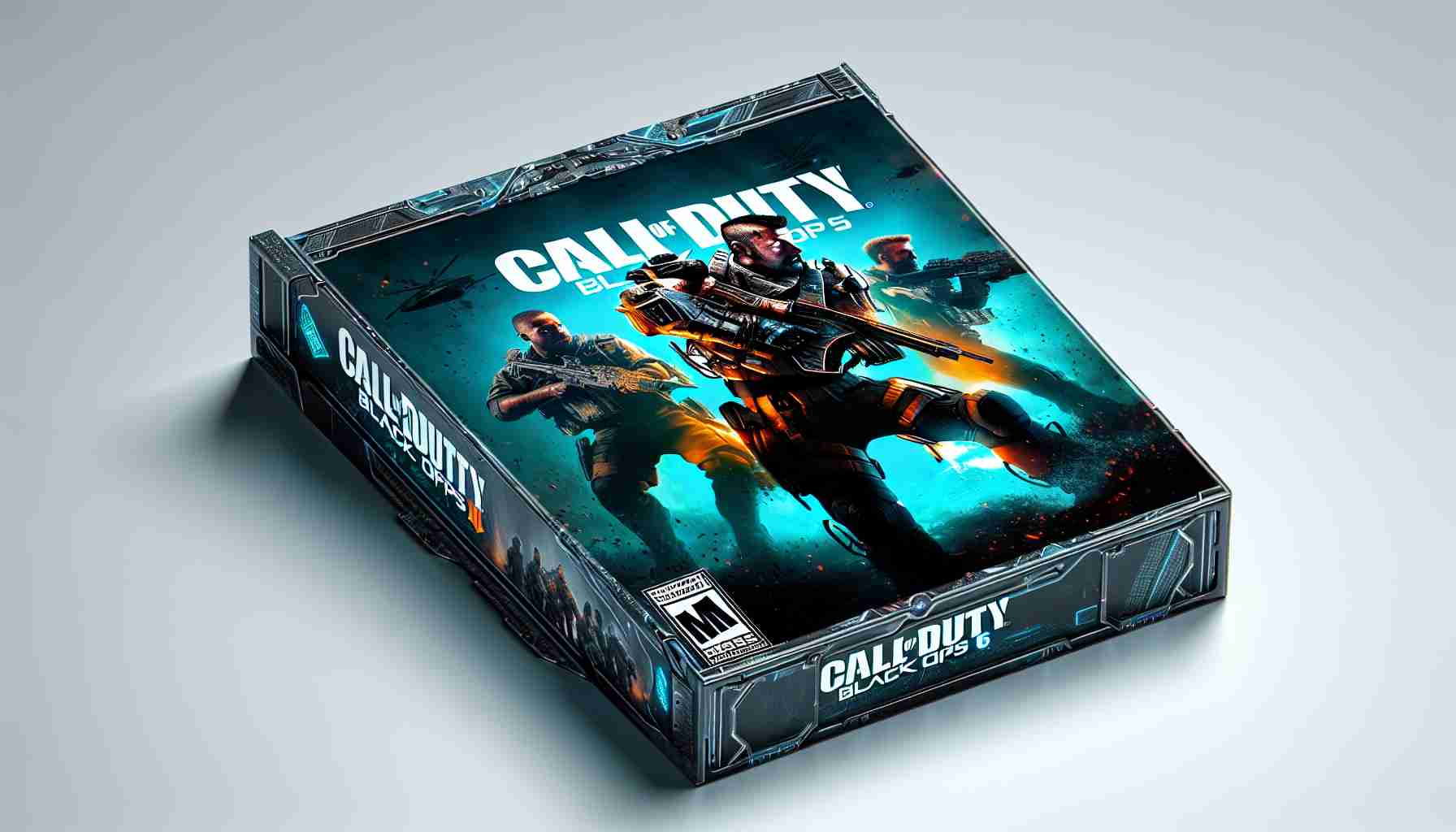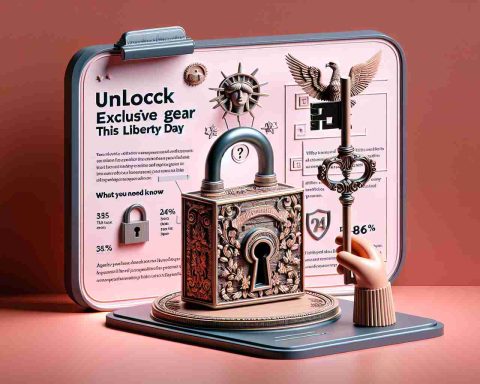Transfiriendo tu partida guardada del Xbox Game Pass a Palworld en Steam es un proceso sencillo que te permite continuar tu progreso en una plataforma diferente. Aunque Palworld no ofrece oficialmente la funcionalidad de guardado cruzado, tenemos una solución para todos los jugadores de Xbox Game Pass que desean trasladar su partida al versión de Steam. Así que sigue leyendo para aprender exactamente cómo hacerlo. ¡Comencemos!
1. Extrae el archivo de partida guardada del Xbox Game Pass
Dado que la aplicación de Xbox no muestra la ubicación de sus archivos de partida guardada, se requiere un paso adicional. Deberás encontrar y extraer el archivo de guardado desde su ubicación. Para hacer esto, asegúrate de tener Palworld descargado y luego sigue las instrucciones a continuación:
– Ve a este sitio web y descarga la aplicación «xgp-save-extractor.exe».
– Ejecuta la aplicación y espera a que detecte automáticamente y cree un archivo zip para tu partida de Xbox.
– Abre el archivo zip y copia las carpetas a una ubicación separada para más adelante.
2. Mueve el archivo de guardado a la carpeta adecuada
Nota: Necesitarás abrir Palworld en Steam y crear un nuevo mundo para generar el número de identificación mencionado a continuación en la carpeta SavedGames. Asegúrate de colocar los archivos en la carpeta correcta.
Ahora es el momento de transferir las carpetas copiadas a la carpeta apropiada. Sigue los pasos a continuación:
– Presiona «Windows+R» al mismo tiempo, escribe «%localappdata%», y luego haz clic en OK.
– Navega hasta «Pal > Saved > SaveGames» hasta que llegues a la carpeta con un número de ID (por ejemplo, 76561198204451011). Esta carpeta está asociada a tu ID de Steam.
– Una vez que encuentres la carpeta, simplemente pega los archivos copiados allí.
3. Ejecuta Palworld en Steam
Después de completar estos pasos, estás listo para cargar tu copia de partida guardada del Xbox en Steam. Simplemente inicia la versión de Palworld en Steam y busca el mundo con el nombre de tu antigua partida guardada. También puedes cambiar la configuración del mundo o continuar jugando con tu progreso guardado.
Y así es como puedes transferir tu partida guardada de Palworld del Xbox a la versión de Steam de una manera sencilla. ¿Tienes problemas con alguno de los pasos? No dudes en hacer preguntas en los comentarios a continuación.
Preguntas frecuentes (FAQ):
Q: ¿Necesito descargar alguna aplicación adicional para extraer el archivo de partida guardada?
A: Sí, necesitarás descargar la aplicación «xgp-save-extractor.exe» desde este sitio web: [insertar enlace aquí].
Q: ¿Dónde debo pegar los archivos copiados en Palworld en Steam?
A: Los archivos copiados deben ser pegados en la siguiente carpeta en tu directorio local: «Pal > Saved > SaveGames > [número de ID]».
Q: ¿Puedo cambiar la configuración del mundo en Palworld en Steam después de transferir mi partida guardada?
A: Sí, una vez que hayas transferido tu partida guardada, puedes cambiar la configuración del mundo según tus preferencias.
The source of the article is from the blog smartphonemagazine.nl